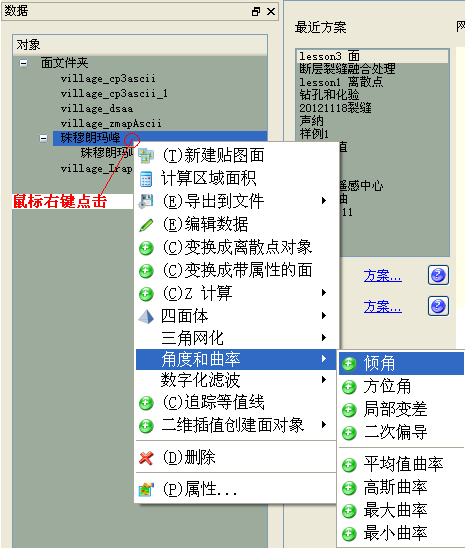
上一课:折线; 下一课:
如果您未进行第一节 面(Surface,Horizon),则进行上一节的第一步,“新建方案”,并加载面数据,其中需要加载文件“Zhumulangma_111111.grd”,加载方法参看第一节的内容。加载后,在数据面板上找到"zhumulangma_111111"节点,双击,弹出属性对话框,在属性对话框里第一页“基本”,修改“Zhumulangma_111111”为“珠穆朗玛峰”,然后点击确定,关闭属性对话框。数据树面板上的节点就重命名为“珠穆朗玛峰”了。
如果您已经进行了第一节 面(Surface,Horizon),并对方案进行了保存,则进行如下操作。
在主窗口“文件”菜单的子菜单“打开最近方案”菜单下,点击“lesson3 面.niou”菜单,打开上一节所保存的方案。如果菜单中无此项,则点击“打开方案”,找到上一次保存方案的目录,打开“lesson3 面.niou”
下面我们模拟创建一个属性面。属性面是具有x,y,z坐标,并且每个坐标上附带有一个属性值v的面。创建带属性的面时,需要几个坐标面和属性面的行列数一致,只要行列数一致,就可创建,所以我们以面的倾角面作为例子。倾角即面上每个坐标点的切平面法线与垂直地面的夹角,在面“珠穆朗玛峰”上点击右键,弹出菜单上找到菜单项“角度和曲率”,其下子菜单上又有“倾角”子菜单,点击即可创建倾角面,如下图:
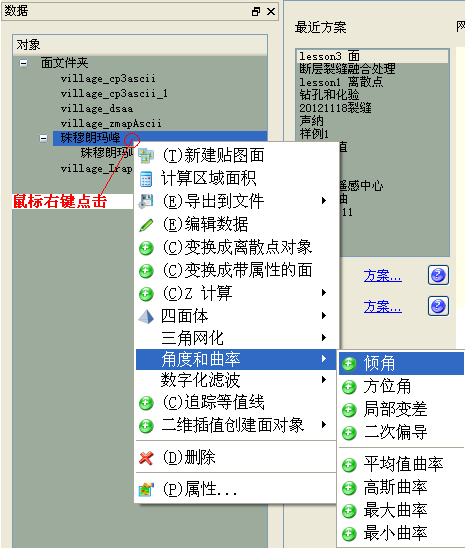
点击菜单后,弹出创建对话框,直接点击确定即可创建倾角面,如下图:
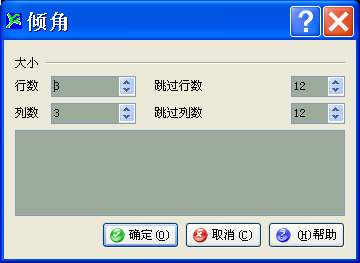
点击确定后,数据面板上“珠穆朗玛峰”节点下就多出了一个倾角面子节点“珠穆朗玛峰 倾角 (3*3)”:
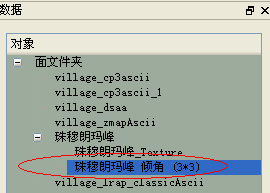
先新建一个3D窗口,然后对两个数据打勾,显示数据在3D窗口中,即可显示倾角面,如下图:
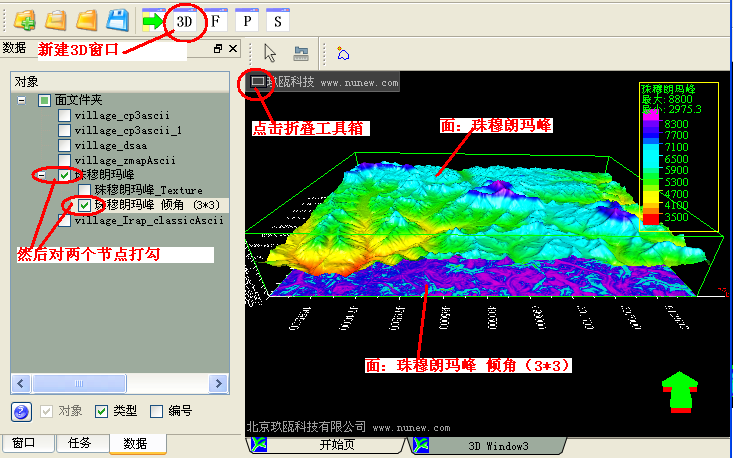
然后在数据面板上的“珠穆朗玛峰”节点上点击右键,弹出菜单中选择菜单项“变换成带属性的面”:
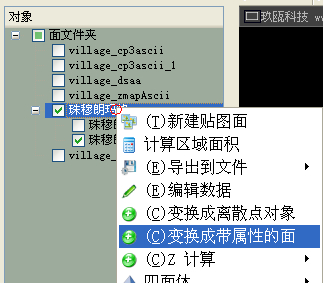
弹出创建带属性的面对话框。
在对话框中,因为已经选择“珠穆朗玛峰”一个数据对象,需要在选择另外一个数据对象,设置如下图:
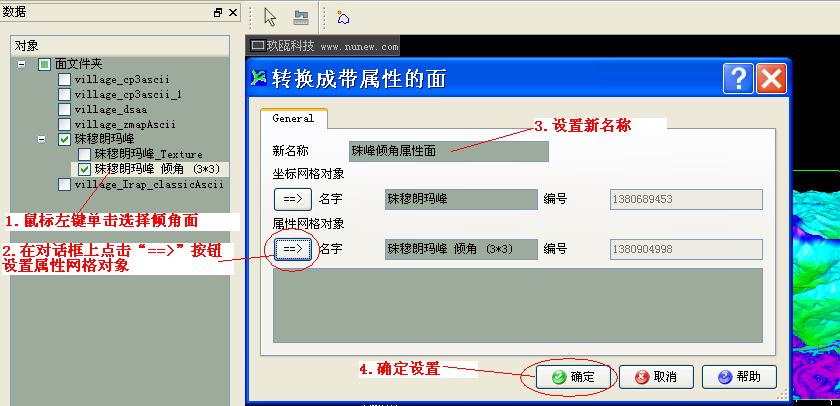
确定以后,在数据面板上多出来一个数据对象,对象名称就是设置的新名称,如下图:
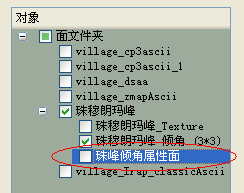
我们把显示的两个面去掉,单独显示新数据对象“珠峰倾角属性面”,因为“珠峰倾角属性面”使用的是“珠穆朗玛峰”的坐标,所以坐标重叠,需要不显示“珠穆朗玛峰”才能看到“珠峰倾角属性面”,如下图:
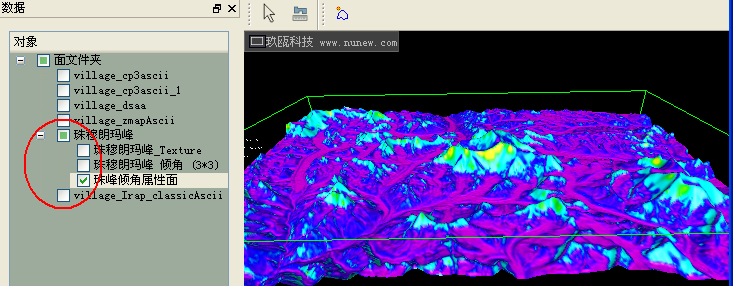
在“珠峰倾角属性面”上双击弹出属性对话框,或者在3D窗口中双击,也可以弹出属性对话框,修改色谱可以换到合适的色谱,如下图:
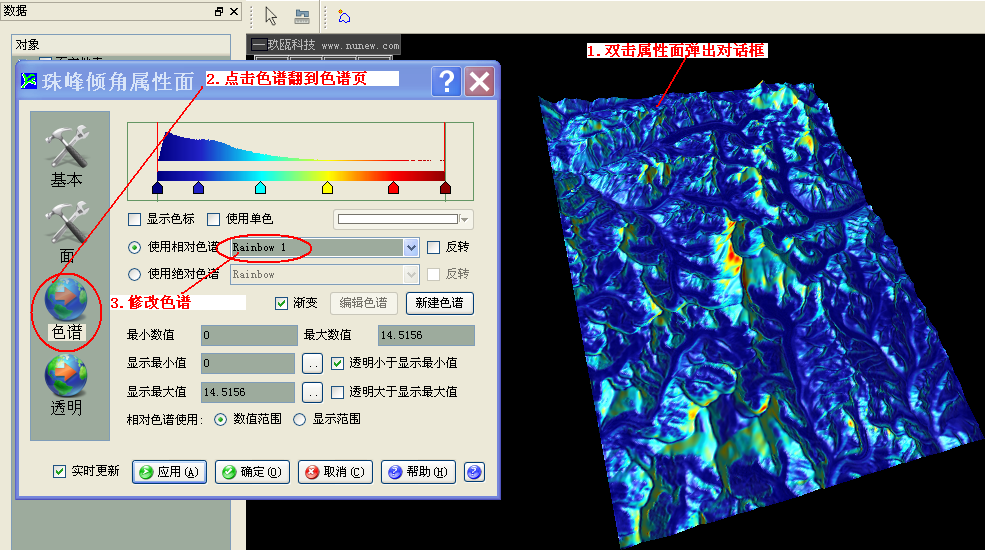
上图中,256级统计直方图统计的是属性值的直方图,而不是z值的。
使用鼠标右键点击数据对象“珠峰倾角属性面”,弹出右键菜单,点击“编辑数据”,弹出数据编辑对话框。双击某一个单元格可以开始编辑单个在坐标点数值。对话框里提供了丰富的编辑方法和计算函数,可根据自己的需要选择编辑方法。计算的方法提供了加减乘除,乘方,对数,三角函数,直接设置成某个值等。编辑完毕,点击确定,或者应用可保存编辑结果。如下图:

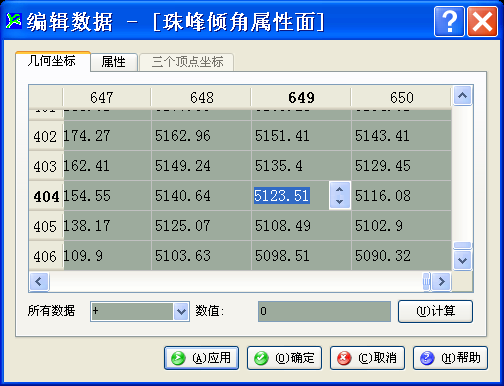
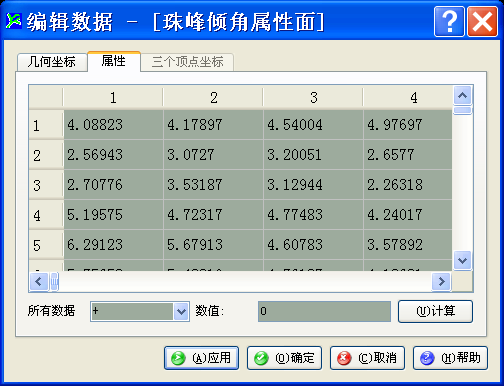
点击保存按钮,保存完毕后,点击主窗口菜单“文件”的子菜单,“卸载方案”,以关闭方案。
相关介绍: